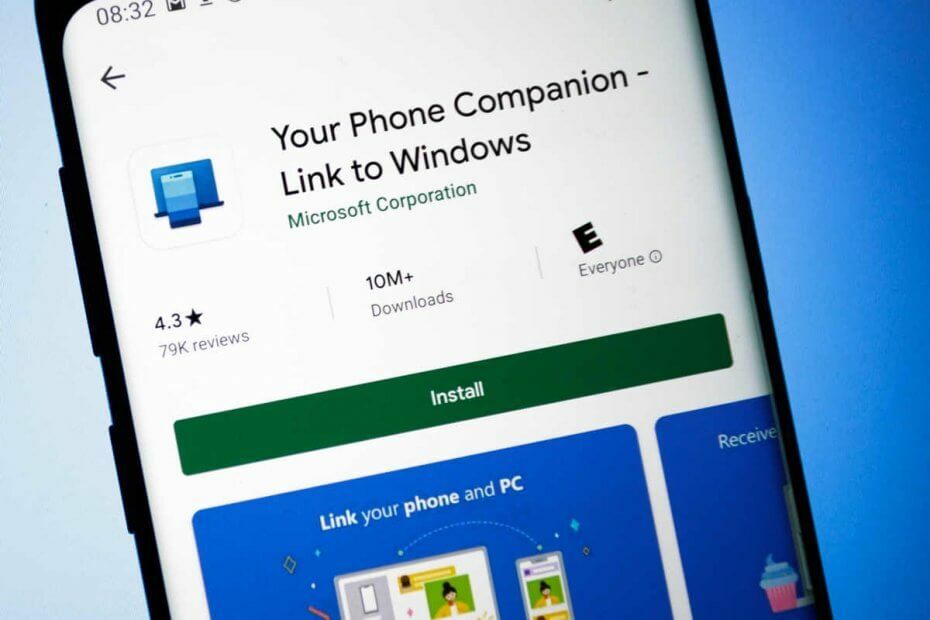חיבור בקר הטלפון והטלוויזיה לאותו Wi-Fi חיוני
- שימוש בסמארטפון כמקלדת לטלוויזיה שלך יכול לשפר את חווית המשתמש שלך על ידי פישוט קלט טקסט וניווט.
- משתמשי אייפון אינם צריכים להוריד אפליקציית Control כדי להשתמש בטלפונים שלהם כשלטים עבור טלוויזיות אפל.
- אפליקציות שליטה בטלוויזיה בסמארטפון כוללות ניווט, בקרת השמעה והתאמת עוצמת הקול.

איקסהתקן על ידי לחיצה על הורד את הקובץ
- הורד את Fortect והתקן אותו במחשב האישי שלך.
- התחל את תהליך הסריקה של הכלי כדי לחפש קבצים פגומים שהם המקור לבעיה שלך.
- לחץ לחיצה ימנית על התחל תיקון כך שהכלי יוכל להתחיל את אלגוריתם התיקון.
- Fortect הורד על ידי 0 הקוראים החודש.
אם אתה משתמש בטלפון כמקלדת לטלוויזיה, תוכל לחפש בקלות תוכן, להזין פרטי כניסה ולקיים אינטראקציה עם אפליקציות בטלוויזיה החכמה שלך. זה מבטל את הצורך בהקלדה מייגעת על המסך באמצעות שלט רחוק, מה שהופך את התהליך למהיר ומהנה הרבה יותר.
עם זאת, משתמשים רבים עדיין בחושך ואינם יכולים לפענח את השלבים הדרושים לעשות זאת עבור הטלוויזיה שלך. לפיכך, מאמר זה ידון בצעדים המעורבים.
כיצד אוכל להשתמש בטלפון שלי כמקלדת לטלוויזיה?
עבור אנדרואיד TV
- עבור אל חנות הגוגל סטור ולחפש שלט רחוק של Android TV.
- לחץ על להתקין כדי לקבל את האפליקציה.

- חבר את טלפון האנדרואיד שלך לאותו הדבר רשת Wi-Fi כמו שלך אנדרואיד TV כדי שיתקשרו.
- פתח את ה אפליקציית שלט רחוק של Android TV בפלאפון שלך.
- בחר שלך טֵלֶוִיזִיָה אוֹ ממיר מהרשימה והזן את פִּין המופיע בטלוויזיה שלך.

- ברגע שהטלפון שלך מתחבר ל-Android TV שלך, אתה יכול להשתמש בו בתור מקלדת וירטואלית או בשביל נְאוּם.

כאשר אתה צריך להקליד משהו ב-Android TV שלך, פתח את האפליקציה בטלפון שלך, ומקלדת וירטואלית תופיע. אתה יכול להשתמש במקלדת המיני הזו בטלפון שלך כדי להקליד ב-Android TV בדיוק כפי שהיית עושה עם מקלדת פיזית.
זוהי דרך מצוינת להשתמש בטלפון כמקלדת לטלוויזיה, אז הקפד לנסות אותה.
בנוסף, אתה יכול גם לחקור את המדריך שלנו מדוע עליך להשתמש ב- דפדפן Opera עבור Android TV שלך.
עבור Google TV
- עבור אל חנות הגוגל סטור עבור אנדרואיד או חנות אפליקציות עבור iOS וחפש את ה Google TV אפליקציה.
- התקן את שותף ל-Google TV אפליקציה.
- חבר את הטלפון שלך לאותו הדבר רשת Wi-Fi כמו שלך Google TV.
- הפעל את Google TV אפליקציה נלווית בטלפון שלך.
- מסך הפתיחה יופיע, ואז האפליקציה תבקש ממך לבחור את שירותי הסטרימינג המועדפים עליך.
- בחר אפשרות והקש על בוצע.
- פעם אחת על מסך הבית של האפליקציה, גישה אל שלט טלוויזיה אפשרות בסרגל הצד הימני התחתון.
- לחץ על להתיר אפשרות כאשר אפליקציית Google TV מבקש הרשאת מיקום.
- בחר את שלך טֵלֶוִיזִיָה מרשימת המכשירים הזמינים המופיעים על המסך.
- להיכנס ל קוד זיווג מוצג באפליקציית Google TV שלך כדי להשלים את תהליך ההתאמה, ולאחר מכן לחץ על זוג.

- אם ברצונך להחליף שלט רחוק, הקש על סמל שלוש הנקודות בפינה השמאלית העליונה של המסך. לאחר מכן, בחר בקרת D-pad מהאפשרויות הקיימות.

לאחר שההתאמה הצליחה, המכשיר שלך אמור לשמש כשלט רחוק עבור Google TV שלך באמצעות מקלדת הטלפון. זה כולל ניווט, בקרת השמעה והתאמת עוצמת הקול.
אם אי פעם רצית להשתמש בטלפון כמקלדת לטלוויזיה, הקפד לנסות את השיטה הזו.
יתר על כן, כדאי לבדוק את הדפדפנים הטובים ביותר עבור Google TV כאן.
עבור Amazon Fire TV
- עבור לחנות Google Play וחפש את ה שלט של Amazon Fire TV אפליקציה או כל אפליקציה מרחוק אחרת של צד שלישי שתומכת טלוויזיה אש.

- התקן את האפליקציה במכשיר הנייד שלך.
- הגדר את האפליקציה עם שלך Amazon Fire TV.
- פתח את ה שלט של Amazon Fire TV האפליקציה והיכנס באמצעות שלך האימייל והסיסמה של חשבון אמזון.
- בחר את שלך Fire TV Stick מהמכשירים הזמינים.
- הפעל את האפליקציה השלטונית במכשיר שלך.

- האפליקציה אמורה לזהות את שלך באופן אוטומטי מכשיר Fire TV באותה רשת Wi-Fi. אם לא, עקוב אחר ההוראות שעל המסך כדי לחבר אותו.
לאחר החיבור, לחיצה על סמל מקלדת המסך אמורה להפעיל את הטלפון שלך כבקר עבור Amazon Fire TV.
האם ה מקל הטלוויזיה של Amazon Fire לא מתחבר, יש לנו מדריך מפורט שיעזור לפתור את זה.
עבור Apple TV
- עבור אל אפליקציית הגדרות במכשיר ה-iOS שלך ולחץ על מרכז שליטה.
- במרכז הבקרה, הקש על סימן + כדי להוסיף את השלט של Apple TV מ ה יותר בקרות סָעִיף.
- החלק מטה ופתח את מרכז שליטה כדי לבדוק אם סמל השלט נוסף נוסף.
- הקש עליו כדי להפעיל את אפליקציית Apple TV Remote.
- לחץ על בחר טלוויזיה ובחר את שלך טלויזיית אפל.
- הזן את קוד בן ארבע ספרות שמופיע ב טלויזיית אפל לתוך האפליקציה.

- הודעת דחיפה תופיע בסמארטפון, תפתח אותו והמקלדת תופיע.
טיפ מומחה:
ממומן
קשה להתמודד עם כמה בעיות במחשב, במיוחד כשמדובר בקבצי מערכת ומאגרים חסרים או פגומים של Windows שלך.
הקפידו להשתמש בכלי ייעודי, כגון Fortect, אשר יסרוק ויחליף את הקבצים השבורים שלך בגרסאות הטריות שלהם מהמאגר שלו.
השלבים שלעיל יחברו את האייפון שלך ל-Apple TV שלך, ויאפשרו לך גישה למקלדת ושליטה בעכבר.
אפל היא הפשוטה ביותר אם אתה רוצה להשתמש בטלפון כמקלדת לטלוויזיה מכיוון שהיא לא דורשת תוכנה נוספת.
עבור רוקו
- עבור לחנות Google Play בטלפון או בטאבלט וחפש שלט רחוק של Roku.
- הורד והתקן את האפליקציה.
- פתח את ה אפליקציית Roku מרחוק בסמארטפון שלך. נווט אל לִשְׁלוֹט, לחץ לְחַבֵּר, ובחר את שלך מכשיר Roku.

- ברגע שהטלפון שלך יתווסף ל-Roku, אתה תהיה השליטה. כדי לקבל את המקלדת הוירטואלית, לחץ על מקלדת סמל.

שלבים אלה עשויים להשתנות בהתאם לאפליקציה שבחרת, מכיוון שלאפליקציות שונות עשויות להיות ממשקים ושיטות התאמה מעט שונות.
לאחר שתעשה זאת, תוכל להשתמש בטלפון שלך כמקלדת לטלוויזיה ללא בעיות.
בנוסף, תיארנו את הדפדפנים הטובים ביותר עבור Roku TV כדי להגביר את חווית המשתמש שלך.
מכשירים אחרים
בנוסף, ניתן לשלוט במכשירים אחרים, כגון מוצרי MI וטלוויזיות חכמות של סמסונג, באמצעות הטלפון החכם שלך.
אתה צריך רק סמארטפון Xiaomi/MI עבור ה-MI שלך. זה בגלל שהוא מגיע עם IR Blaster (Infrared Blaster) שעוזר לו להתחבר למכשירים מאותו יצרן.
- כיצד לשתף מסך באמצעות WhatsApp Web
- אתה צריך להיכנס עם חשבון משויך [תיקון Excel]
- כיצד להסיר לחלוטין את Windows Media Player
בקרות בסיסיות עם טיפים וטריקים לשיפור חווית המשתמש
- נצל את היתרון של בקרת מחוות בניווט ושליטה בפונקציות הטלוויזיה מהטלפון שלך, כפי שנתמך על ידי אפליקציות מסוימות.
- השתמש בלחצן ההפעלה המהירה כדי לגשת לאירועים המועדפים עליך בטלוויזיה.
- אם נתמך, נסה לחקור את פקדי שיקוף המסך.
- כמו כן, אפליקציות מסוימות מציעות שליטה קולית בתפריט המקלדת של המכשיר הנייד שלך. נסה להשתמש בזה לשליטה מהירה יותר בטלוויזיות.
- ודא שאתה מבצע עדכוני תוכנה באופן עקבי עבור פונקציונליות משופרת והתכונות העדכניות ביותר.
- הורדת האפליקציה המתאימה מיצרן הטלוויזיה שלך כדי לשפר את חווית ההקלדה שלך היא חיונית.
- כמו כן, חבר את הטלפון והטלוויזיה לאותה רשת Wi-Fi כדי למנוע חוויה נוראית.
אלו כמה טיפים בסיסיים שתוכלו לחקור כשאתם משתמשים בטלפון שלכם כבקר טלוויזיה.
לחלופין, תוכל לעבור על המדריך המפורט שלנו בנושא באמצעות המחשב שלך כשלט רחוק לטלוויזיה לגישה נוחה. יתר על כן, אתה יכול לבדוק חלק מה תוכנת השלט הרחוק הטובה ביותר.
אם יש לך שאלות או הצעות נוספות לגבי מדריך זה או פריצות נוספות לשיפור השימוש, אנא השאירו אותן בסעיף ההערות.
עדיין נתקלים בבעיות?
ממומן
אם ההצעות לעיל לא פתרו את הבעיה שלך, המחשב שלך עלול להיתקל בבעיות קשות יותר של Windows. אנו מציעים לבחור בפתרון הכל-באחד כמו Fortect לתקן בעיות ביעילות. לאחר ההתקנה, פשוט לחץ על הצג ותקן לחצן ולאחר מכן לחץ התחל תיקון.